Изменение размера объектов в Фотошопе – один из главных навыков, которым должен владеть порядочный фотошопер. Конечно, этому можно научиться и самостоятельно, но с посторонней помощью это сделать быстрее и эффективнее.
В этом уроке обсудим способы изменения размера объектов в Фотошопе. Допустим, имеем вот такой объект:
Изменить его размер можно двумя способами, но с одним результатом.
Способ 1: Через меню программы
- Ищем на верхней панели инструментов вкладку «Редактирование» и наводим курсор на пункт «Трансформирование». Из выпавшего меню нас интересует в данном случае только один пункт – «Масштабирование».
- После нажатия на выделенном объекте появляется рамка с маркерами, потянув за которые можно растянуть или сжать объект в любом направлении.
- Зажатая клавиша SHIFT позволяет сохранить пропорции объекта, а если во время трансформирования зажать еще и ALT, то весь процесс будет происходить относительно центра рамки.
Способ 2: Свободное трансформирование
Не всегда бывает удобно лезть в меню за данной функцией, тем более что делать это приходится довольно часто. Разработчики Фотошопа придумали универсальную функцию, вызываемую горячими клавишами CTRL+T. Называется она «Свободное трансформирование».
Универсальность заключается в том, что при помощи этого инструмента можно не только менять размеры объектов, но и вращать их. Кроме того, при нажатии правой кнопкой мыши появляется контекстное меню с дополнительными функциями.
Для свободного трансформирования действуют те же клавиши, что и для обычного.
Это все, что можно сказать об изменении размера объектов в программе Фотошоп.
 lumpics.ru
lumpics.ru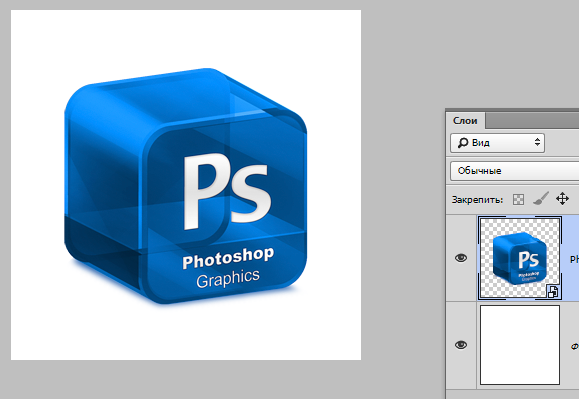
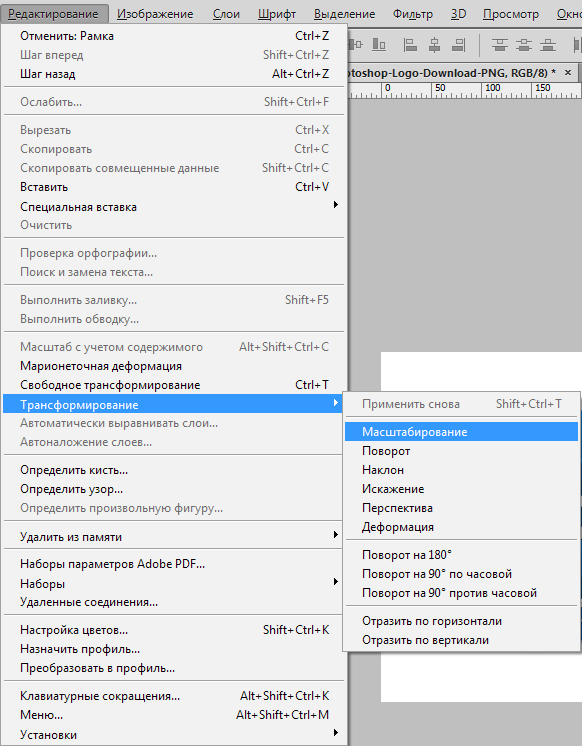
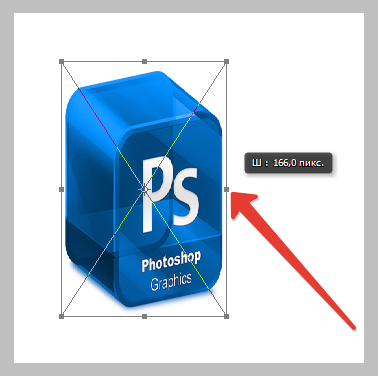
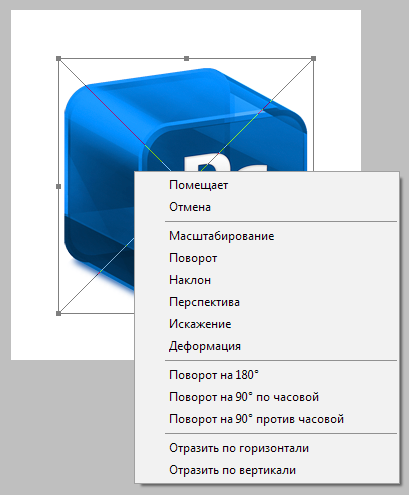












Изменения размера это не только МАСШТАБИРОВАНИЕ, слишком узко. Как задать точный размер элементу?
Спасибо искал очень долго ответ очень рад что есть такие сайты
В версии 20 не корректно работает комбинация ctrl + shift + t, как это возможно исправить?
как вырезать объект с картинки и поместить на новый слой?
Здравствуйте, Шаин. Специально для таких случаев у нас есть пара статей:
Выделяем объект по контуру в Фотошопе
Как вырезать объект в Фотошопе
Вопрос про задание точных размеров объекту
Здравствуйте, Аноним. Почитайте про Свободное трансформирование. В той статье рассказано, как настроить точные параметры
/free-transform-in-photoshop/
Здравствуйте.Каким способом можно изменить размеры .PNG картинки без фона
Сам не могу этого понять
Здравствуйте, Дамир. Смотря что вы имеете в виду. В этой статье мы как раз и изменяем размер такой картинки.
Если вас интересует, как изменить размер содержимого «внутри фона», то никак. Можно только обрезать прозрачные пиксели, чтобы за пределами объекта не было фона (или небольшие участки, если объект не прямоугольный). Делать это нужно в новом документе.
1. Выбираем слой с объектом. Идем в меню «Изображение — Тримминг».
2. Указываем «На основе прозрачных пикселов», выбираем обрезку со всех сторон и жмем ОК. Теперь «лишнего» фона на картинке нет.
Почитайте также статьи про масштабирование:
/free-transform-in-photoshop/
/how-to-resize-the-image-in-photoshop/
/how-to-change-photo-size-in-photoshop/
/how-to-change-the-size-of-the-layer-in-photoshop/
Спасибо большое
Как задать точный размер объекта в мм после вызова ctrl+t?
Как установить, что нужно изменить именно в мм (по умолчанию стоят %)
выделяешь волшебной палочкой
заходишь во вкладку редактирование
размер изображения
всё
Как задать точный размер элементу В ФОТОШОПЕ?
Здравствуйте, Аноним. Почитайте статью про свободное трансформирование по ссылке ниже.
https://lumpics.ru/free-transform-in-photoshop/
Посмотрел десяток учителей самоучек — везде стрекота слов и непрерывный бег мышиной стрелки, где ничего не понять. Ваш урок — лучший, спасибо!
Здравствуйте! Объяснение кажется неполным. Наверное, сначала надо выделить слой (как), потом выделить объект (как), после включения масштабирования взять нужный инструмент (какой), и уже потом тянуть им за маркер, не отпуская курсор. Иначе новичок вынужден перемещаться по статьям для получения ответов на промежуточные вопросы. А то ещё нажимаешь трансформирование, но никаких маркеров на выделенном объекте не появляется. Или нажимаешь редактирование, а там пункт трансформирование нерабочий, то есть написан бледным шрифтом. А при попытке передвинуть объект передвигается только граница выделенной области. То, что одним кажется само собой разумеющимся, другим неведомо. Поэтому хотелось бы видеть более детальное объяснение, исключающее лишние вопросы.